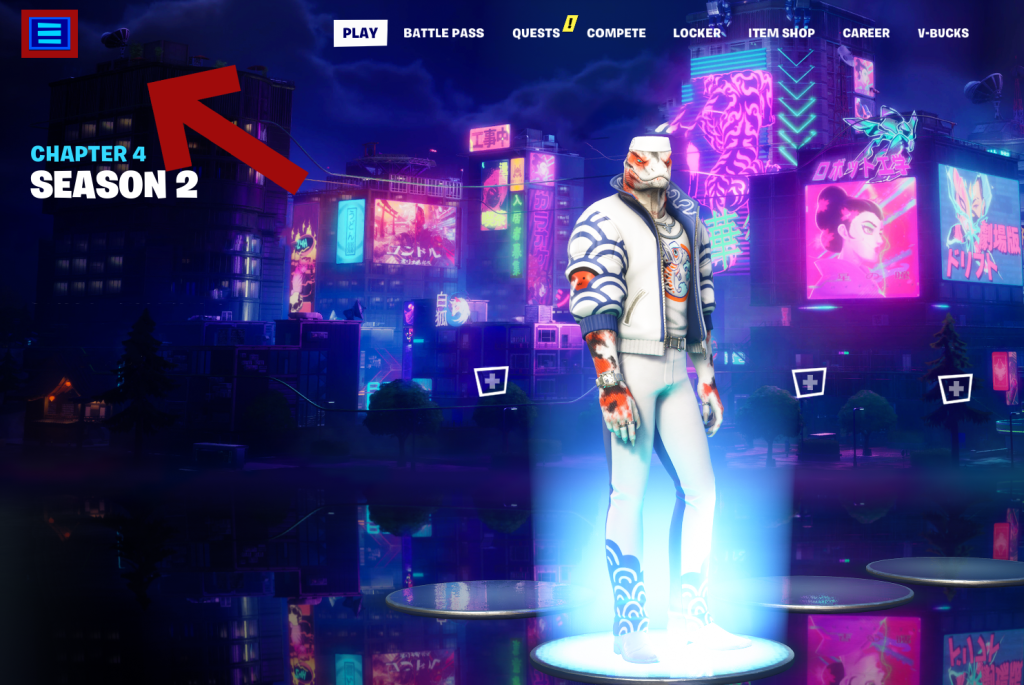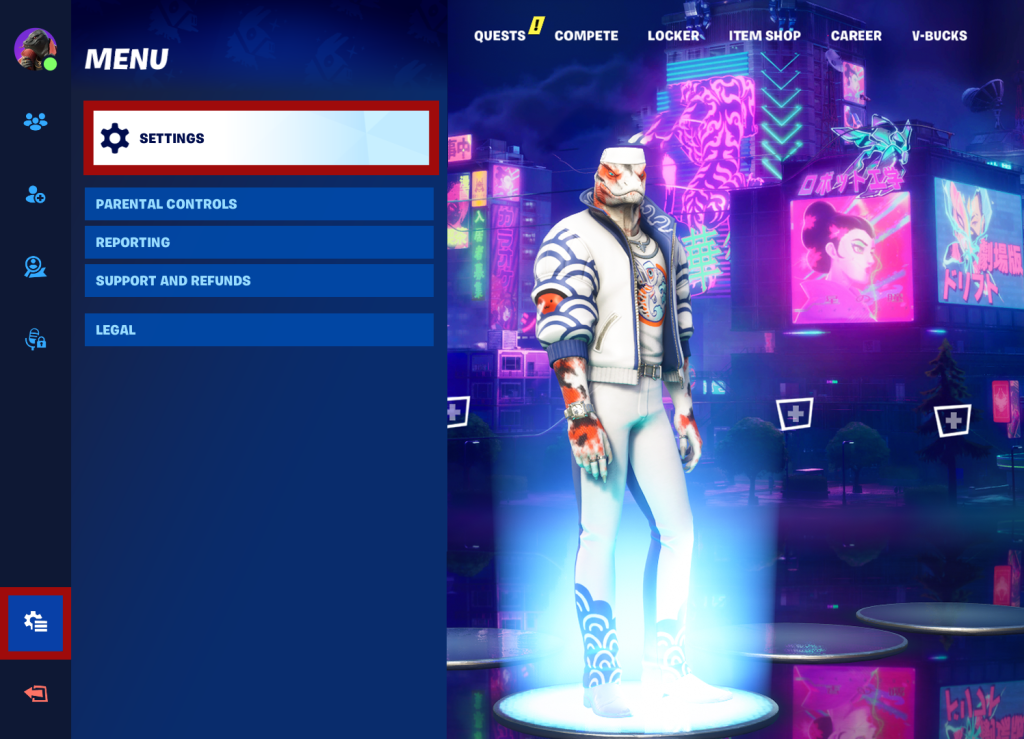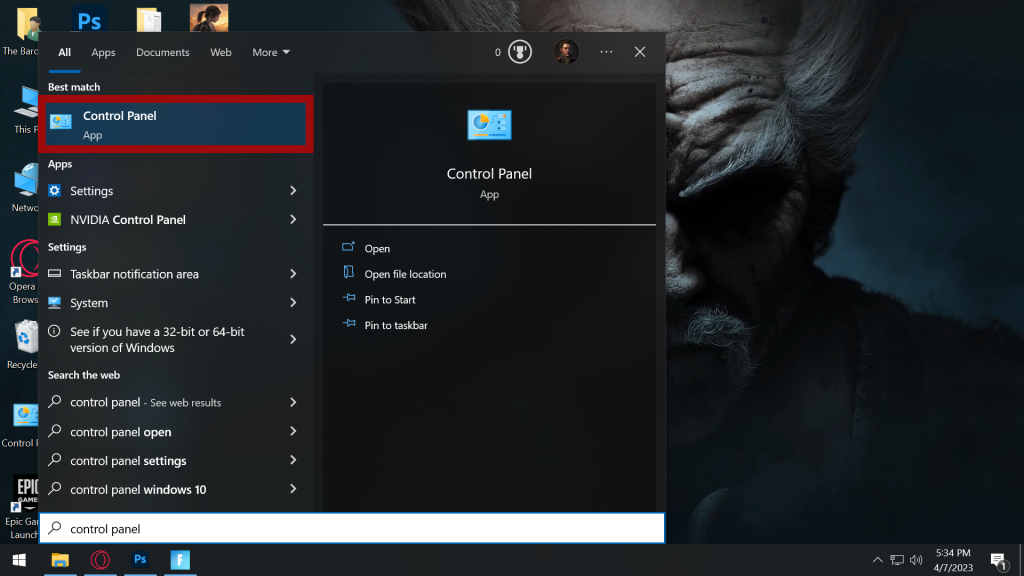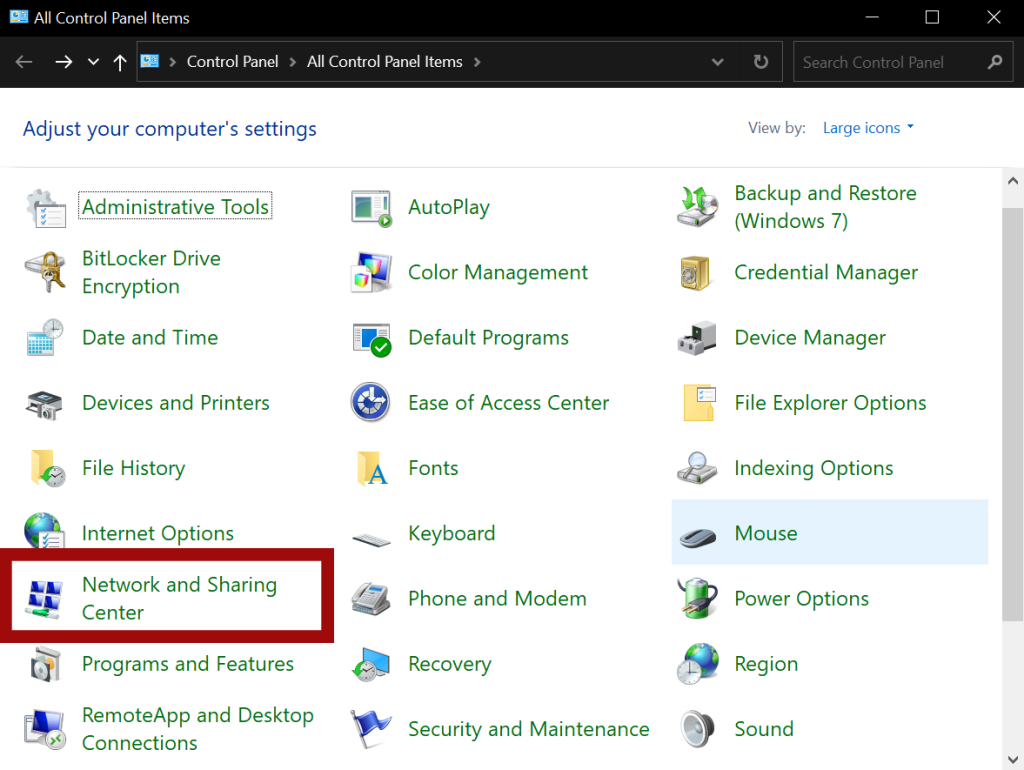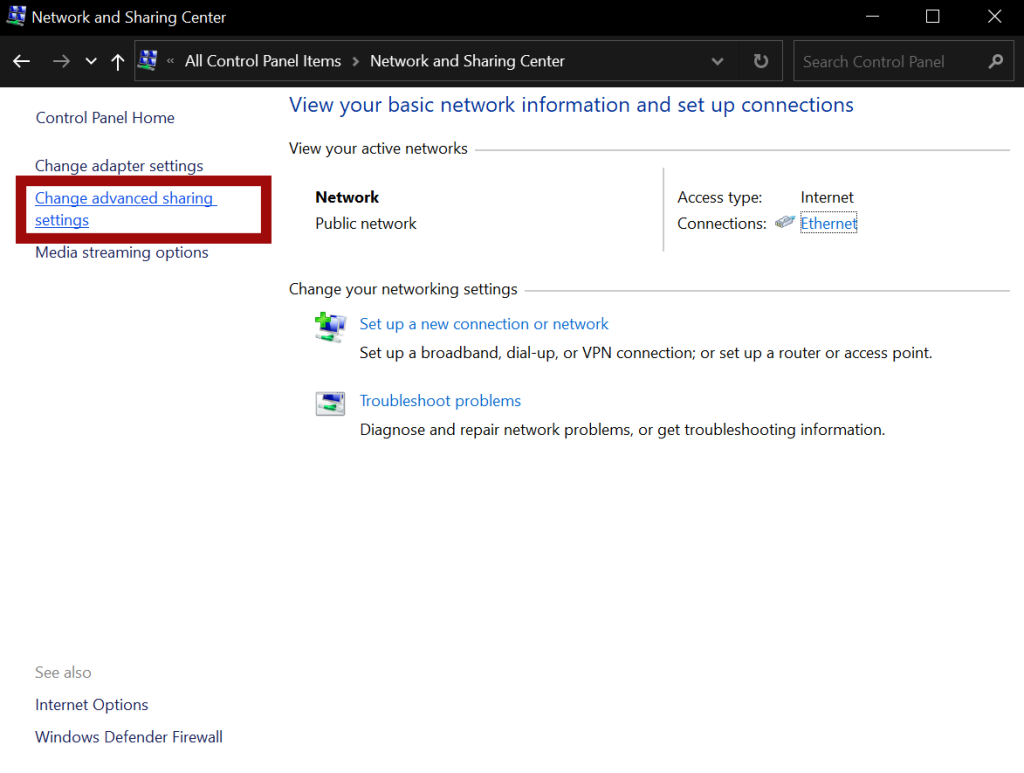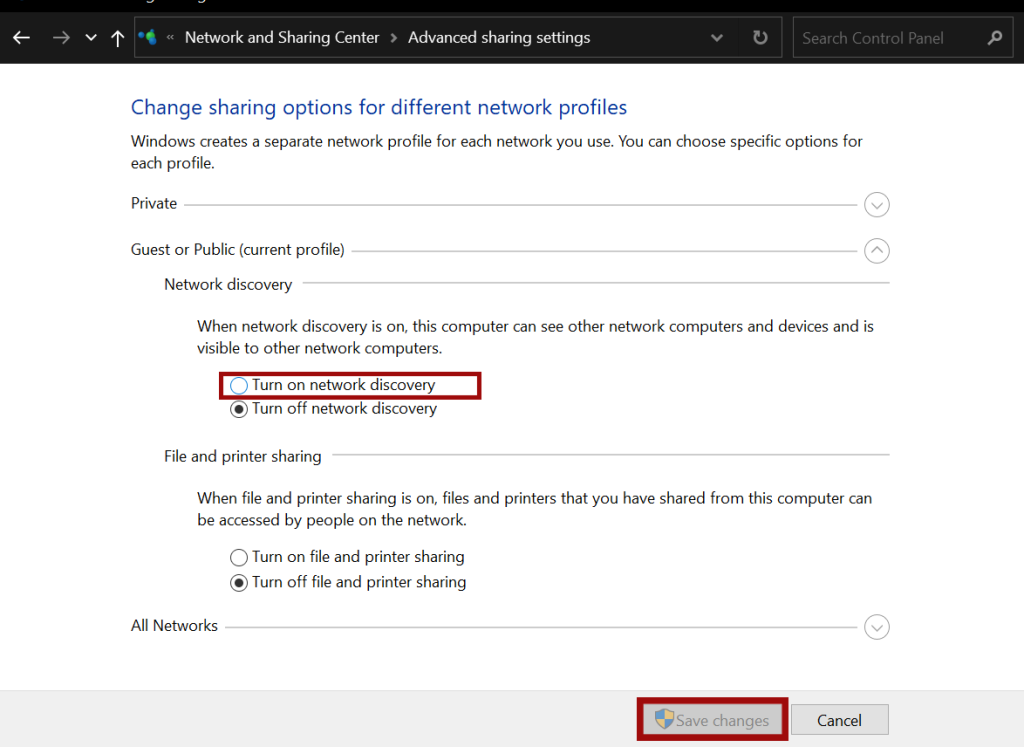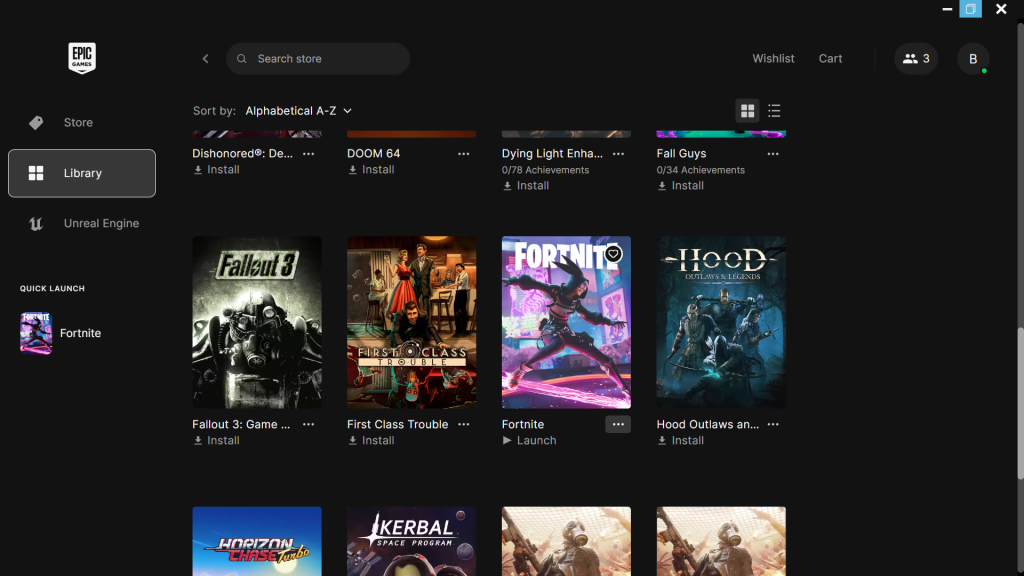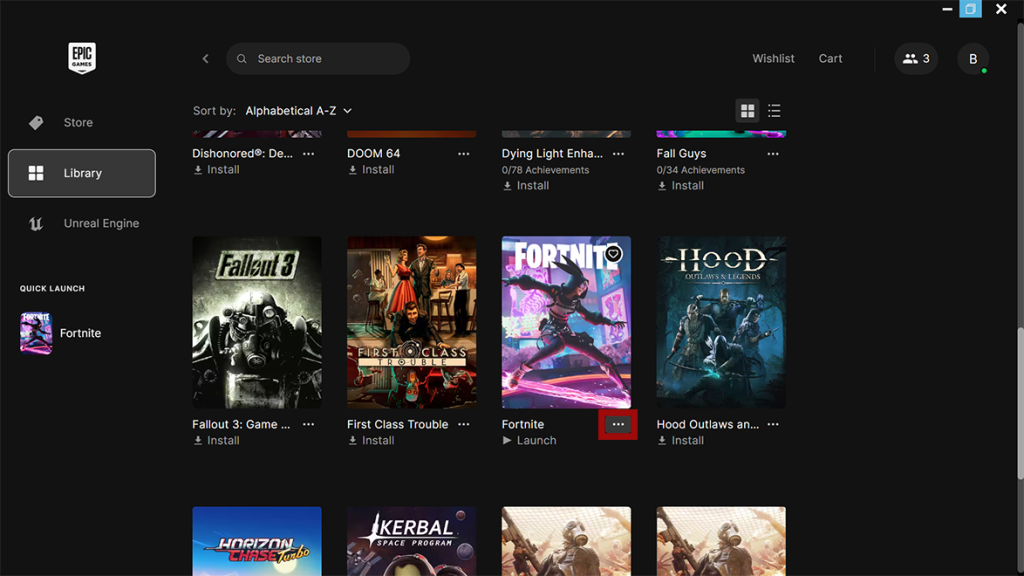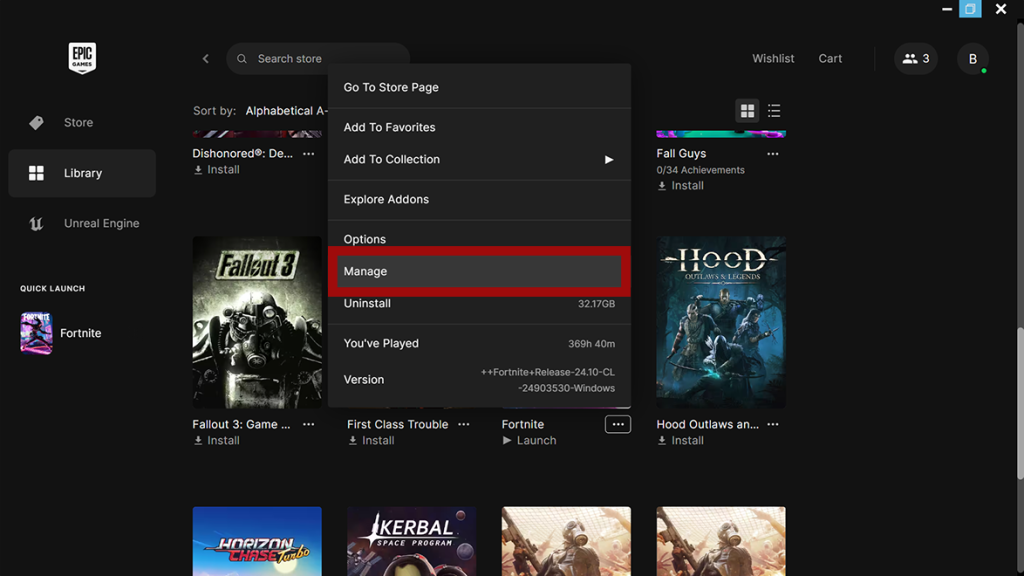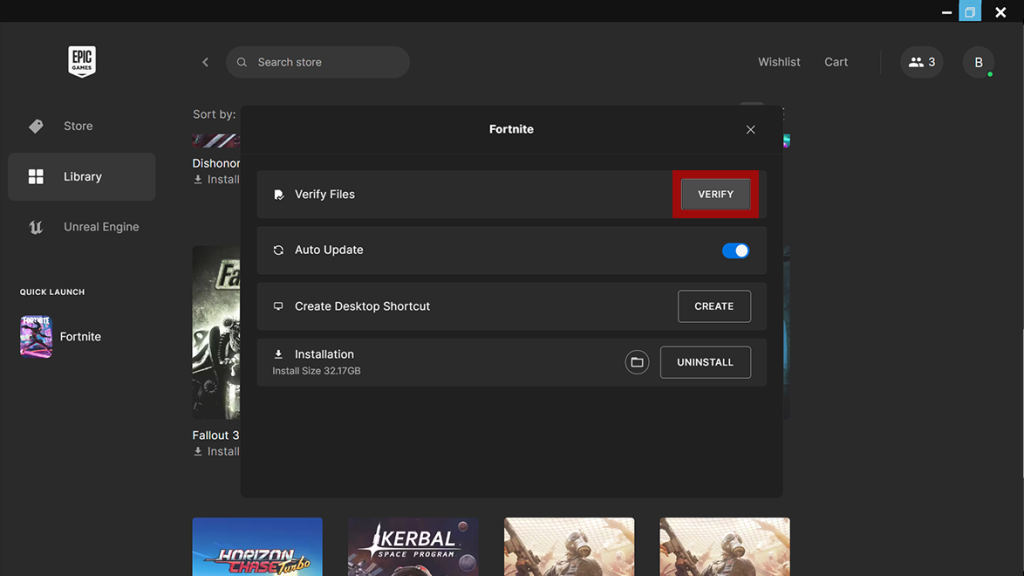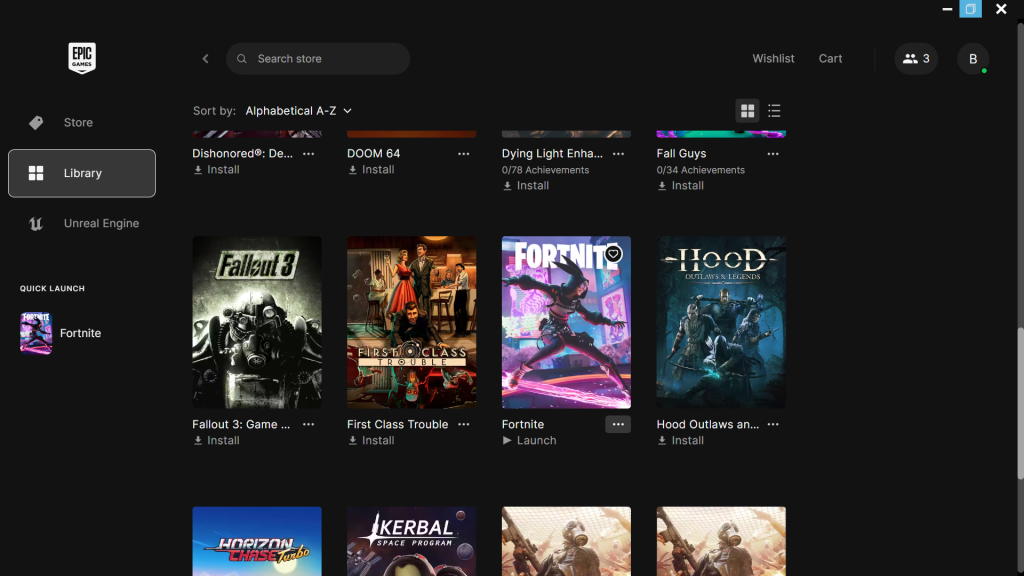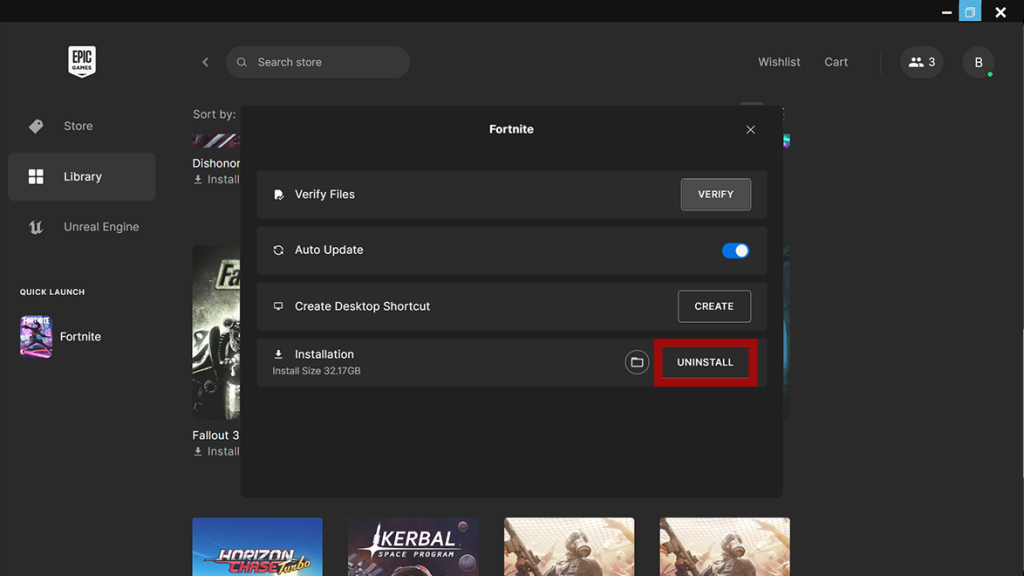Vous pouvez rencontrer le code d’erreur Fortnite 91 en essayant de rejoindre un lobby. Ce problème est très courant parmi différents appareils tels que PC, Nintendo Switch, Xbox et PlayStation en raison de problèmes de connectivité. Ce code d’erreur apparaît car le jeu est confronté problèmes de connexion aux serveurs. Voilà quelque correctifs qui peuvent potentiellement résoudre ce problème.
Points clés à retenir
- Vous rencontrerez le code d’erreur Fortnite 91 lorsque le jeu est impossible de rejoindre un lobby.
- Cela se produit principalement en raison de limité connectivité Internet, fichiers de jeu corrompus ou paramètres Internet incorrects.
- Vous pouvez essayer ce qui suit correctifs pour résoudre l’erreur Fortnite 91 :
- Tout d’abord, vérifiez le Statut du serveur Fortnite peut détailler les problèmes de partie actuels à l’origine de cette erreur.
- Vous devez avoir une connexion Internet stable. UN filaire la connexion est préférable à une sans fil connexion.
- Si vous jouez sur une console, assurez-vous de vérifier si Jeu multiplateforme est sur.
- Redémarrez votre Modem/Routeur, car une connexion défectueuse peut aussi être une cause de cette erreur parfois.
- Assurez-vous que votre connexion Internet ne fonctionne pas sur NAT de type 3.
- Rejoignez un fête privée et voir si cela corrige l’erreur.
- Vérification des fichiers du jeu réparer les fichiers du jeu peut être très utile.
- Réinstallez Fortnite en dernier recours pour vous débarrasser des erreurs.
Vérification de l’état du serveur Fortnite
L’une des raisons de cette erreur pourrait être que des millions de joueurs jouent Fortnite chaque jour à la même heure, ce qui cause des problèmes. Pour résoudre ces problèmes, le serveur passe occasionnellement en maintenance, ce qui entraîne des problèmes dans le jeu.
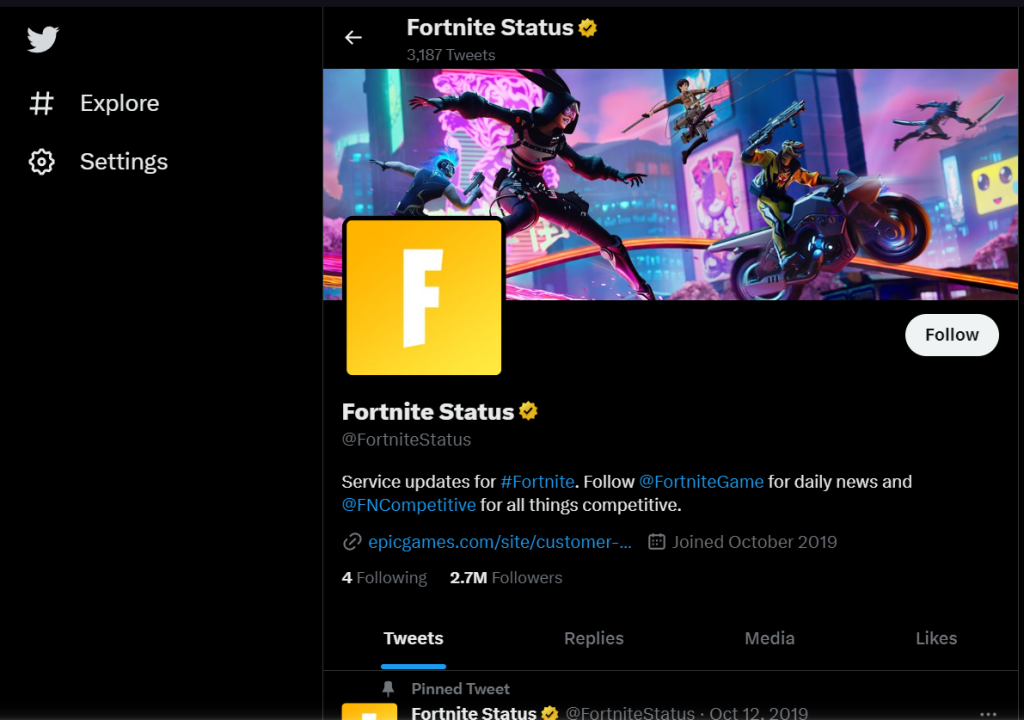
Vous devriez donc envisager de vérifier état du serveur avant d’appliquer des correctifs. Vous pouvez visiter le Fortnite officiel Gazouillement pour des mises à jour constantes sur les problèmes de serveur et les corrections de bogues. Vous pouvez également visiter Jeux épiques voir Temps réel mises à jour de Serveurs Fortnite.
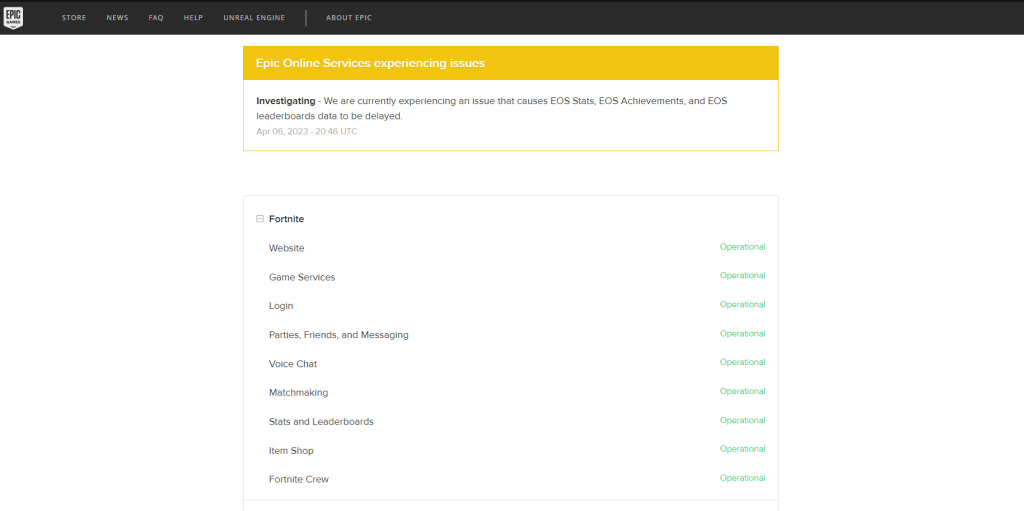
Activer le jeu croisé
Si vous jouez à Fortnite sur des consoles telles que Xbox, Playstation ou Nintendo Switch, vous rencontrez peut-être des problèmes de groupe en essayant de vous connecter avec des joueurs d’autres plates-formes. Le jeu multiplateforme permet aux joueurs de se connecter sur tous les appareils. Voici comment vous pouvez tourner Jeu croisé activé à Fortnite.
- Dans le hall, cliquez sur le bouton dans le coin supérieur gauche.

Onglet Options D&Rsquo;Ouverture. - Cliquez maintenant sur le engrenage icône et cliquez sur paramètres.

Ouverture Des Paramètres Fortnite. - Dans l’onglet compte et confidentialité, faites défiler jusqu’à Confidentialité du jeu et cliquez Oui sur Jeu multiplateforme pour le tourner SUR.
Configurer le NAT de type 3
NAT signifie Traduction d’adresse réseau. C’est un ensemble de processus qui traduisent votre Protocole Internet privé ou IP à un seul Protocole Internet public ou IP. NAT de type 3, ou NAT est strict, est le type de paramètre NAT le plus strict qui bloque tout transfert de trafic de données depuis votre réseau local. C’est également le paramètre le plus sûr car il protège de presque toutes les attaques potentielles contre votre PC.
C’est sûr qu’il y a de la sécurité avantages, mais il a aussi quelques désavantages. Il empêche les appareils connectés à votre réseau de communiquer et bloque votre accès pour rejoindre d’autres serveurs en ligne. Cela peut donc être l’une des causes profondes d’erreurs telles que Code d’erreur fortnite 91. Cela peut également entraîner des problèmes constants de décalage, de connectivité et d’accessibilité du serveur.
Tourner votre Découverte du réseau du système activée est le moyen le plus simple de changer votre type de NAT en un type moins sécurisé avec une meilleure vitesse Internet et moins de problèmes de connectivité. Vous pouvez suivre ces étapes faciles à faire que nous avons expliquées ci-dessous.
- Ouvrez le menu Démarrer, recherchez Panneau de commandeet ouvrez-le.

Ouverture Du Panneau De Configuration. - Dans le panneau de configuration, cliquez sur Centre de réseau et partage.

Ouverture Du Centre De Réseau Et De Partage. - Sur le côté gauche, cliquez sur Modifier les paramètres de partage avancés.

Ouverture Des Paramètres De Partage Avancés. - Cliquez ensuite sur Activer la découverte du réseau et cliquez Sauvegarder les modifications.

Modification Des Paramètres De Partage Avancés.
Vérification de vos fichiers de jeu
Si ces méthodes ne résolvent toujours pas le problème, il se peut que vous ayez des fichiers de jeu corrompus ou manquants, ce qui peut être à l’origine de ce problème. Vous pouvez vérifier et réparer ces fichiers à l’aide du lanceur Epic Games sans télécharger et réinstaller tout le jeu. Voici les étapes pour vérifier les fichiers de jeu sur le lanceur de jeux épiques.
- Ouvrir Jeux épiqueset allez au Bibliothèque section.

Ouverture De La Section De La Bibliothèque Epic Games. - Cliquez ensuite sur le bouton 3 points sous l’icône Fortnite après l’avoir trouvé.

Ouverture Des Options De L&Rsquo;Application. - Cliquez sur Gérer juste en dessous des options et cliquez sur vérifier les fichiers.

Ouverture Des Options De L&Rsquo;Application. - Le Lanceur de jeux épiques sera alors vérifier les fichiers et corrige automatiquement les fichiers corrompus.

Vérification Des Fichiers Du Jeu. - Après vérification, relancez le jeu et vérifiez si l’erreur a été corrigée.
Réinstaller Fortnite
Si aucune des méthodes ci-dessus n’a résolu le Code d’erreur Fortnite 91, alors la dernière chose à faire est de réinstaller Fortnite. Parfois, la réinstallation est le seul moyen de résoudre certaines erreurs. Voici toute la procédure pour réinstaller Fortnite :
- Ouvrir Lanceur de jeux épiques et rendez-vous dans la section bibliothèque.

Ouverture De La Section Bibliothèques Dans Epic Games Launcher. - Clique le bouton 3 points sous l’icône Fortnite.

Ouverture Des Options De L&Rsquo;Application. - Enfin, rendez-vous sur Gérer et cliquez sur Désinstaller.

Ouverture Des Options De L&Rsquo;Application. - Une fois le jeu désinstallé, réinstallez-le.

Désinstaller Le Jeu
Contacter l’assistance d’Epic Games
si le problème persiste même après avoir appliqué toutes ces méthodes, n’hésitez pas à contacter le support Epic Games, car ils sont toujours disponibles pour aider les joueurs. Vous pouvez contacter l’assistance en visitant Centre d’aide Fortnite.
Code d’erreur Fortnite 91 – FAQ
Comment puis-je vérifier si le problème est lié au serveur ou non ?
Visitez la page d’état d’Epic Games et vérifiez si tout fonctionne correctement. S’il y a une panne de serveur, cela y sera indiqué.
La réinstallation de Fortnite corrige-t-elle le code d’erreur Fortnite 91 ?
La réinstallation de Fortnite peut fonctionner car parfois les fichiers du jeu sont corrompus. La réinstallation est censée être une solution de dernier recours, et il est extrêmement recommandé d’appliquer d’abord d’autres correctifs.
Pourquoi le code d’erreur Fortnite 91 se produit-il ?
Le code d’erreur Fortnite 91 se produit en raison de problèmes de connectivité tels qu’une vitesse Internet lente ou médiocre, des fichiers corrompus, etc.
Voici nos autres guides d’erreur connexes :